[आसान गाइड] अपने iPhone पर वीडियो कैसे रिकॉर्ड करें?
iPhone पर वीडियो शूट करना आसान है, और चाहे आपके पास कोई भी iPhone मॉडल हो, यदि आप सही तकनीकें जानते हैं और सेटिंग्स में बदलाव करते हैं तो आप उच्च-गुणवत्ता के वीडियो बना सकते हैं।
इस लेख में, हम आपको iPhone पर वीडियो रिकॉर्ड करने की विधि बताएंगे और कुछ उपयोगी रिकॉर्डिंग टिप्स से परिचित कराएंगे। चलिए शुरू करते हैं!
नोट: यह लेख लागू होता है जिसपरIOS 17और उससे ऊपर।

आपके iPhone पर वीडियो कैप्चर करना काफी सरल है। अपने iPhone पर वीडियो रिकॉर्ड करने के लिए ये कदम का पालन करें:
Launch theCameraआपके iPhone पर ऐप।
'टैप करें ‘वीडियो'दाईं ओर स्वाइप करके वीडियो मोड में शिफ्ट करें।'
रिकॉर्डिंग शुरू करने के लिए लाल बटन दबाएं और रोकने के लिए फिर से दबाएं।
रिकॉर्डिंग के दौरान, जूम करने के लिए चुटकी बजाएँ।
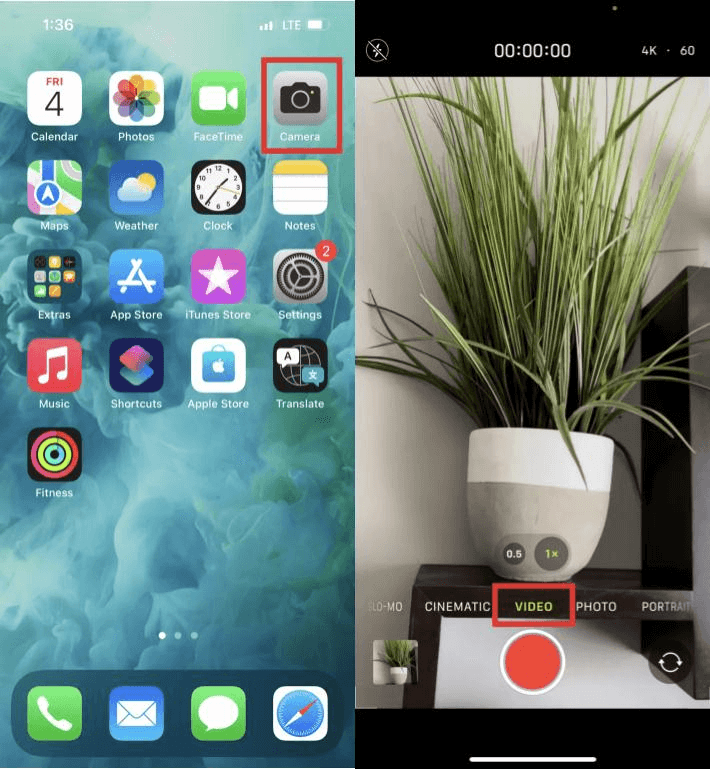
फोटो मोड में, तुरंत रिकॉर्डिंग शुरू करने के लिए शटर बटन को दबाकर रखें। लगातार शूटिंग के लिए वीडियो मोड में लॉक करने के लिए शटर को दाईं ओर खींचें।
अपने फोन स्क्रीन कैसे रिकॉर्ड करें?
टूअपने iPhone की स्क्रीन कैप्चर करें।, पहले इस सुविधा को अपने कंट्रोल सेंटर में जोड़ें:
जाएँ तकसेटिंग्स> कंट्रोल सेंटर.
"ग्रीन प्लस आइकन" पर टैप करें जो "+" के बगल में है।स्क्रीन रिकॉर्डिंग"इसे शामिल करने के लिए।"
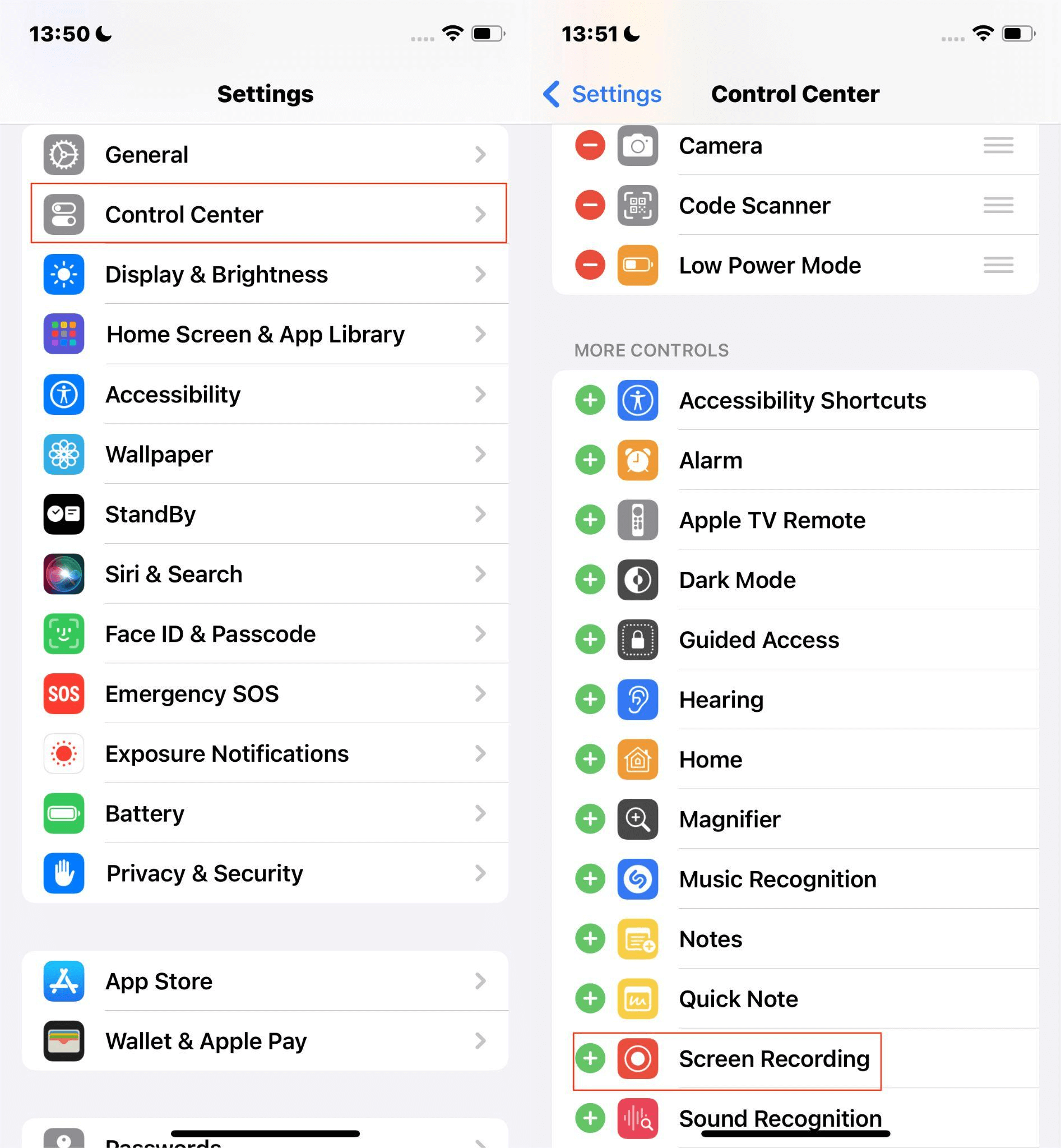
सुझावनियंत्रणों को उनके बगल में दिए गए तीन-लाइन वाले आइकन को खींचकर पुनर्व्यवस्थित करें। इससे कंट्रोल सेंटर में उनके क्रम में बदलाव होता है।
रिकॉर्डिंग शुरू करने के लिए:
कंट्रोल सेंटर तक पहुंचें (स्क्रीन को नीचे की ओर स्वाइप करें)।
स्क्रीन रिकॉर्डिंग आइकन दबाएँ; तीन सेकंड की उलटी गिनती शुरू होती है।
यदि आप माइक्रोफोन चालू करना चाहते हैं, तो रिकॉर्ड बटन को दबाकर रखें और फिर माइक्रोफोन आइकन पर टैप करें।
स्क्रीन रिकॉर्डिंग समाप्त करने के लिए, लाल रिकॉर्डिंग बटन पर क्लिक करें।
आप अपना रिकॉर्ड किया हुआ वीडियो इसमें पा सकते हैंफोटोजऐप।
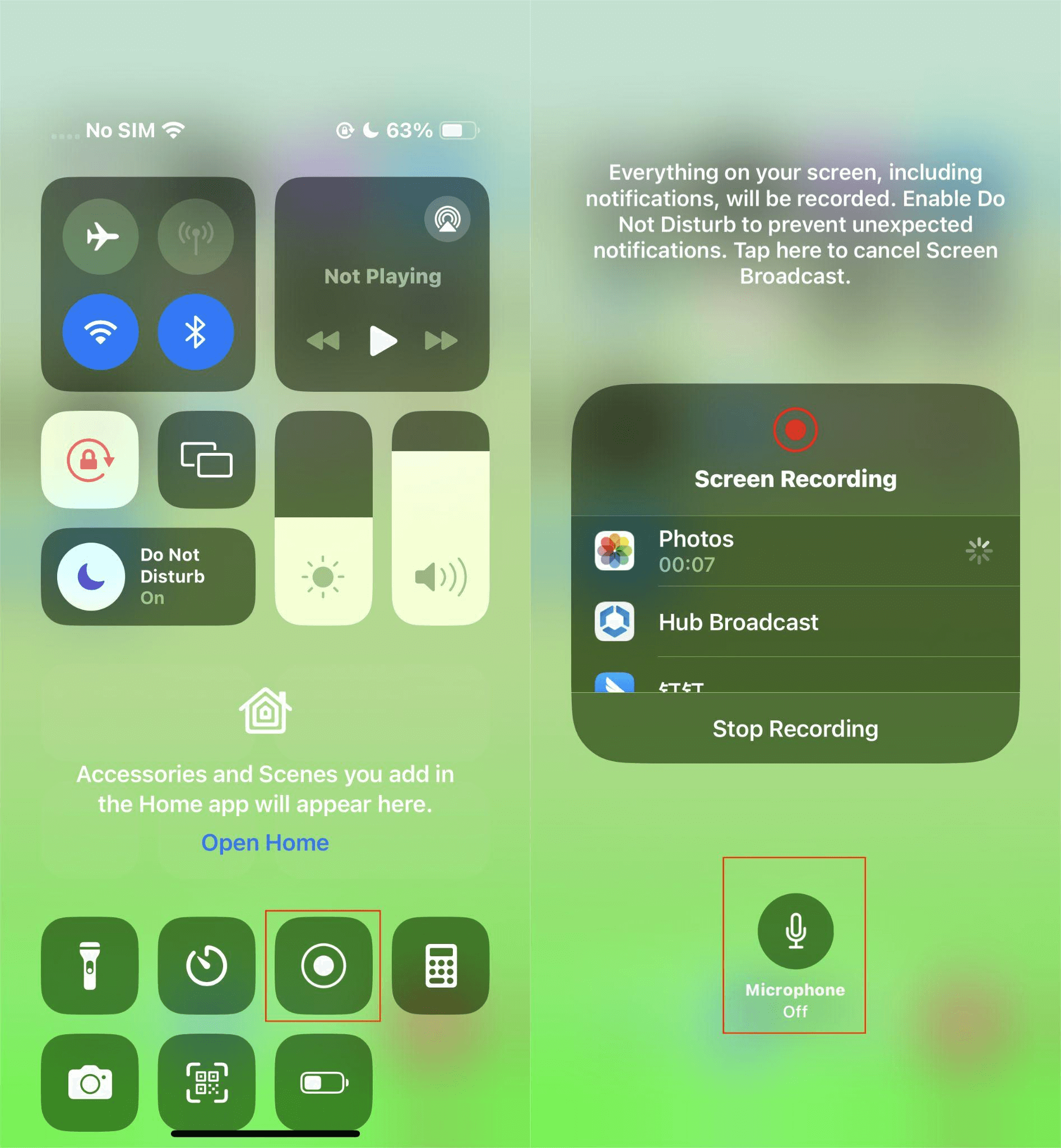
iPhone वीडियो रिकॉर्डिंग टिप्स
सुझाव 1: अपनी वीडियो गुणवत्ता बढ़ाएं
डिफ़ॉल्ट रूप से, आपका iPhone 30 FPS पर 1080p HD में वीडियो कैप्चर करता है, जो अधिकांश उद्देश्यों के लिए पर्याप्त होता है।
हालांकि, आप गुणवत्ता में सुधार कर सकते हैं:
नेविगेट करें कोसेटिंग्स">"कैमरा>वीडियो रिकॉर्ड करें.
सिनेमाई सौंदर्य प्राप्त करने के लिए, 4K को 24 FPS पर चुनें (आपके iPhone मॉडल के अनुसार)।
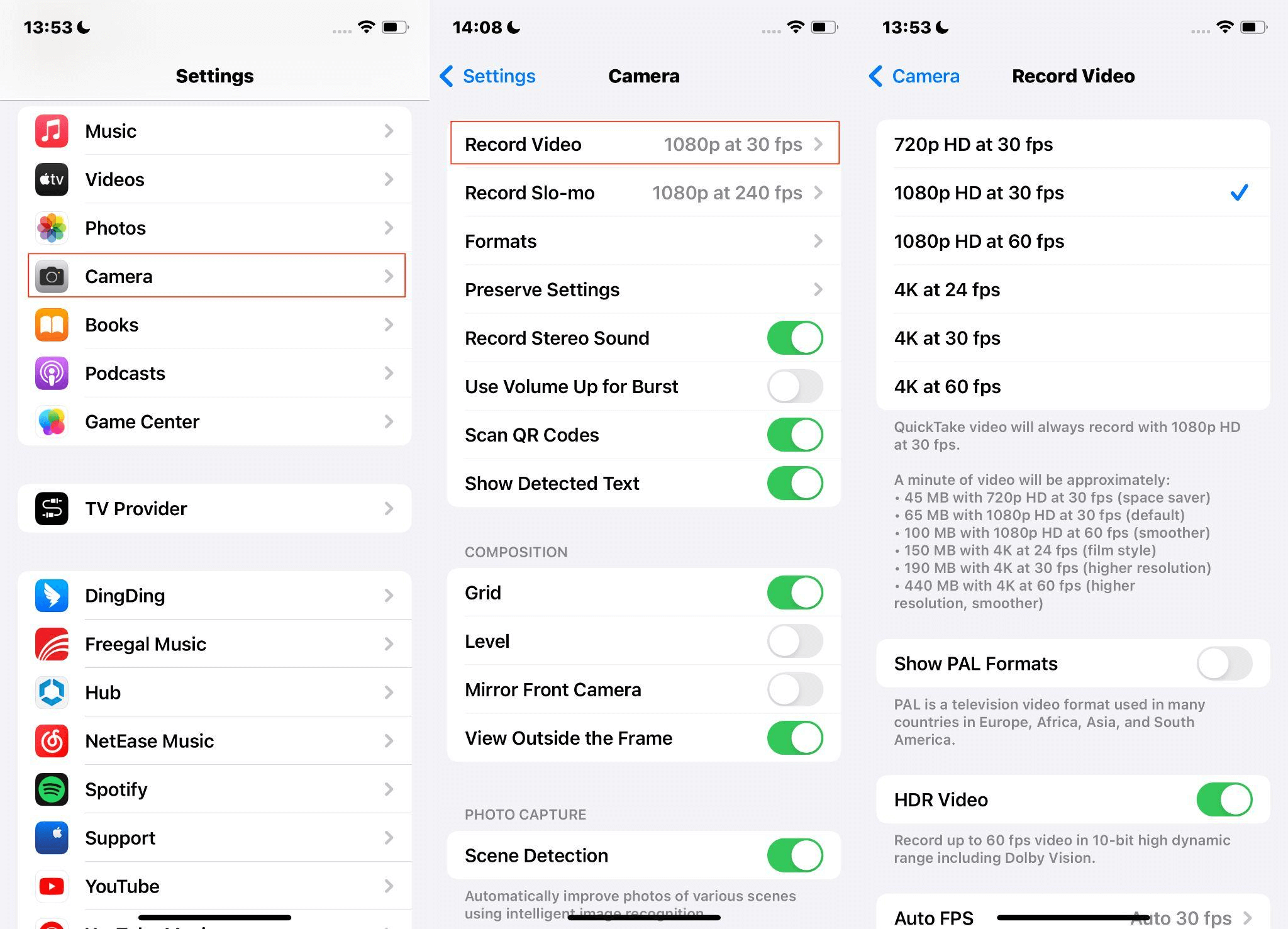
टिप 2: 'Do Not Disturb' मोड सक्षम करें
यह सुनिश्चित करने के लिए कि आपका रिकॉर्डिंग सत्र सुचारू रूप से चले और आने वाली कॉल्स या सूचनाओं से बाधित न हो, आप कर सकते हैं"डू नॉट डिस्टर्ब" मोड चालू करें.
चरण:
खोलेंसेटिंग्स>फोकस.
'टॉगल ऑन करें ‘डू नॉट डिस्टर्ब।
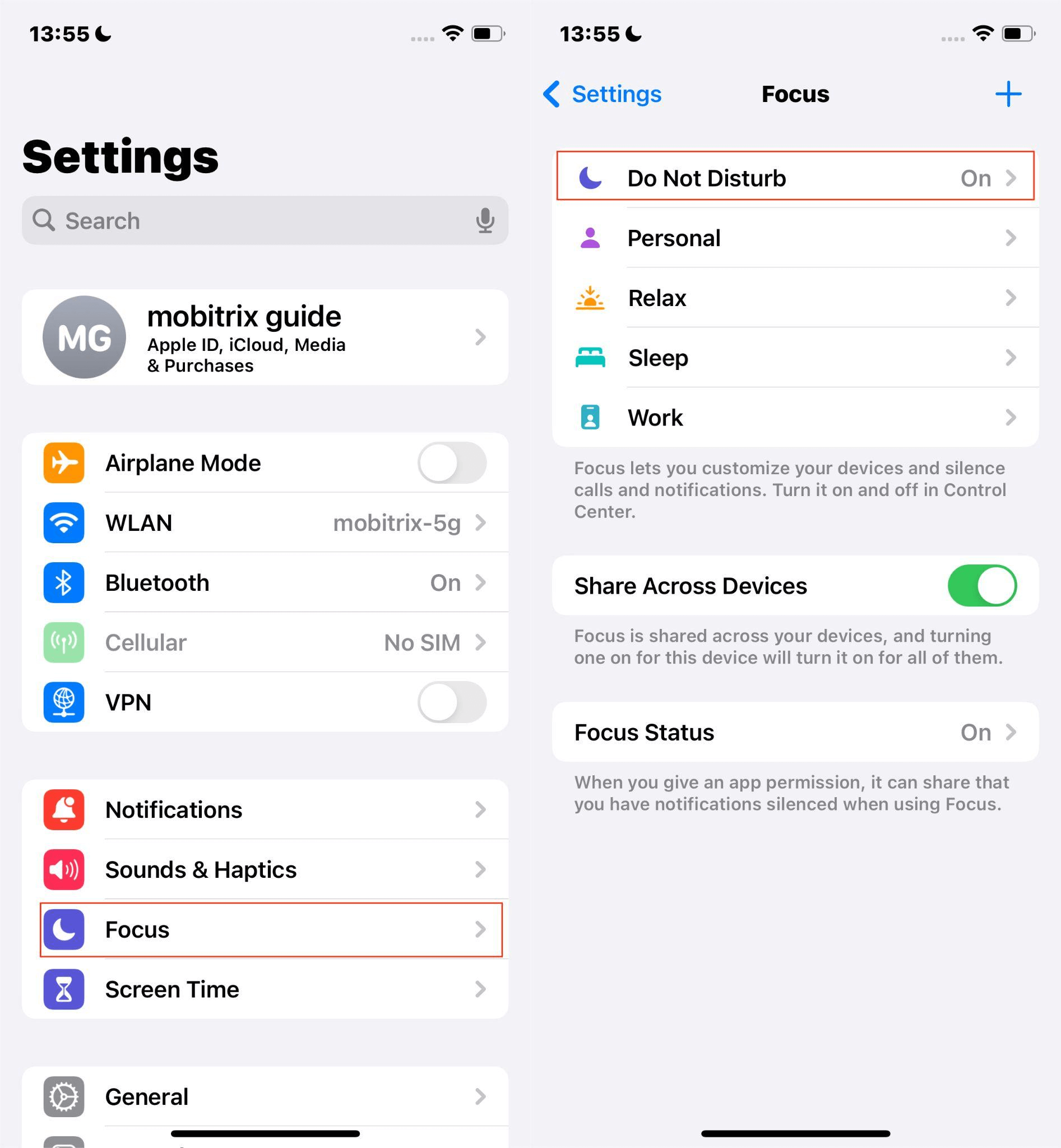
सुझाव 3: लेंस सुधार सक्षम करें
अल्ट्रा-वाइड या फ्रंट-फेसिंग कैमरों का प्रयोग करते समय, लेंस करेक्शन को सक्रिय करने से किसी भी विकृति का पता लगाकर उसे सही किया जा सकता है ताकि आपके वीडियो अधिक प्राकृतिक दिखें।
इसे प्राप्त करने के लिए कदम:
'जाएँ >'सेटिंग्स>कैमरा.
नीचे स्क्रॉल करें और 'ON' करेंलेंस सुधार।
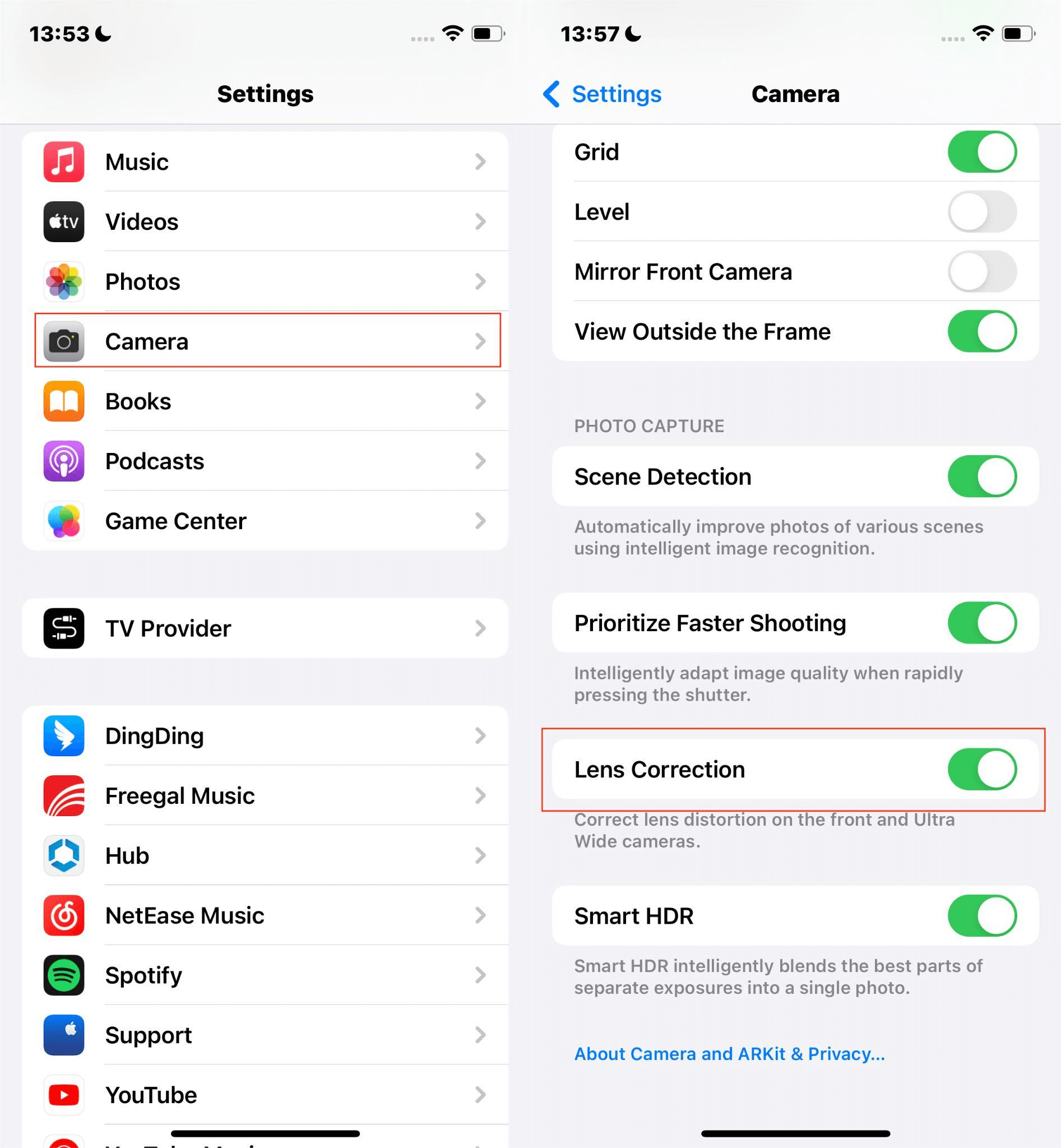
सुझाव 4: Apple ProRAW
Apple ProRAW, मानक RAW प्रारूपों से जानकारी को iPhone वीडियो प्रोसेसिंग के साथ संयोजित करता है, जिससे आपको वीडियो में एक्सपोजर, रंग और व्हाइट बैलेंस संपादित करते समय अधिक लचीलापन मिलता है।
जब आप प्रोफेशनल-ग्रेड वीडियो बनाना चाहते हैं, तो बेहतर वीडियो गुणवत्ता के लिए आप इसे चालू कर सकते हैं।
चरण:
'नेविगेट करें'सेटिंग्स>कैमरा>फॉर्मेट्स.
'सक्षम करें'Apple ProRAW।
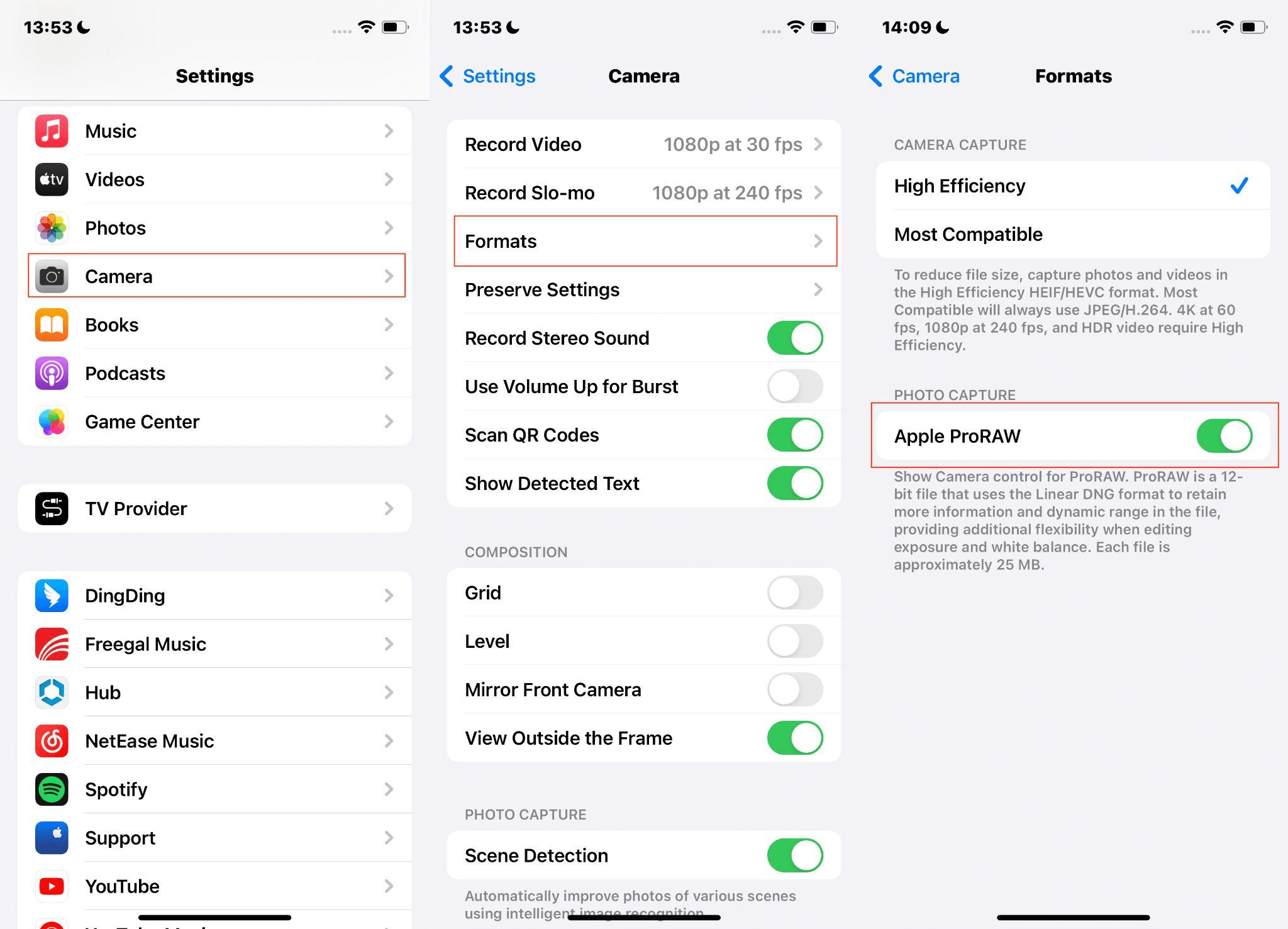
नोटProRAW फाइलें बड़ी होती हैं; सुनिश्चित करें कि आपके पास पर्याप्त स्टोरेज स्पेस है।
सामान्य प्रश्न (FAQs)
क्या मैं सीधे अपने iPhone पर वीडियो संपादित कर सकता हूँ?
बिल्कुल, Photos ऐप में बेसिक संपादन की सुविधाएँ हैं या फिर अधिक विस्तृत संपादन सुविधाओं के लिए iMovie का प्रयोग कर सकते हैं।
iPhone में वीडियो रिकॉर्डिंग के लिए समय सीमा है?
नहीं, वीडियो रिकॉर्डिंग की अवधि केवल आपके iPhone पर उपलब्ध स्टोरेज स्पेस द्वारा सीमित है। जब आप एक लंबा वीडियो रिकॉर्ड करते हैं, आप कोशिश कर सकते हैं किअधिक संग्रहण स्थान प्राप्त करें।यावीडियो को छोटा करें।.
मैं अपने iPhone पर वीडियो की गुणवत्ता कैसे सुधार सकता हूँ?
वीडियो को अच्छी तरह रोशन करने के लिए प्रकाश की स्थितियों का अनुकूलन करें।
अपने डिवाइस को तिपाई या मजबूत पकड़ का इस्तेमाल करके स्थिर करें ताकि वीडियो में कंपन न हो।
अपने कैमरा सेटिंग्स में उपलब्ध सबसे उच्च रेजोल्यूशन का चयन करके बेहतर वीडियो गुणवत्ता प्राप्त करें।

